Il existe très peu d’applications prenant en charge une interface à onglets. Il semble raisonnable que des applications comme MS Word ne prennent pas en charge une interface à onglets, mais en même temps, cela faciliterait exceptionnellement le travail avec plusieurs documents si c’était le cas. TidyTabs est une petite application Windows qui vous permet d’obtenir une interface à onglets dans à peu près n’importe quelle application Windows. La seule exception concerne les applications plein écran que vous ne pouvez pas regrouper dans une seule fenêtre. Pour tout le reste, vous pouvez regrouper plusieurs fenêtres de la même application en une seule.
Téléchargez et installez TidyTab. C’est gratuit pour un usage personnel. Une fois que vous avez installé l’application, lancez-la et elle ajoutera une icône dans la barre d’état système. Vous pouvez maintenant commencer à regrouper les fenêtres en une seule fenêtre à onglets. Vous pouvez regrouper les fenêtres de la même application en une seule, par exemple, vous pouvez regrouper plusieurs fenêtres du Bloc-notes en une seule et vous pouvez également regrouper un document MS Word et un fichier Bloc-notes dans une seule fenêtre.
Pour regrouper les fenêtres, déplacez votre curseur sur le bord supérieur de la barre de titre. Un onglet apparaîtra au-dessus.
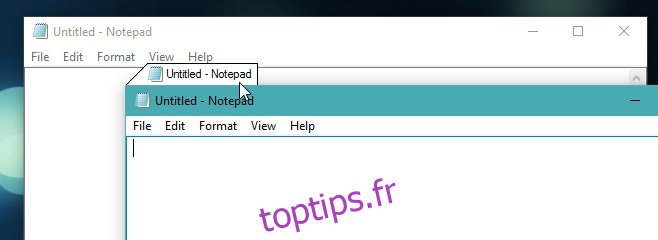
Cliquez et faites glisser cet onglet et déplacez-le juste au-dessus de la barre de titre de l’autre fenêtre que vous avez ouverte. Il s’y tiendra.
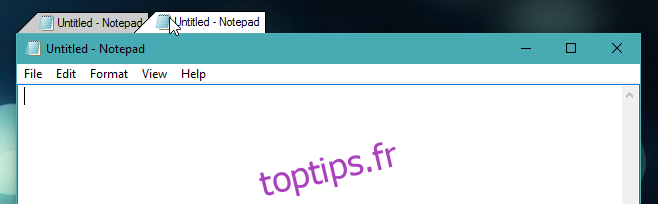
Vous avez maintenant deux onglets dans une fenêtre. Vous pouvez facilement cliquer sur les onglets pour basculer entre eux. Lorsque vous cliquez sur le bouton de fermeture, vous ne fermez pas tous les onglets ouverts dans la fenêtre actuelle. Vous ne fermez que l’actuel.
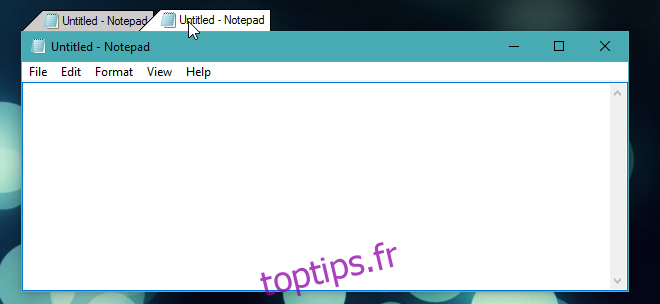
TidyTabs propose de nombreuses options de personnalisation, notamment une liste blanche et une liste noire qui vous permettent d’exclure certaines applications du regroupement en onglets. Pour accéder aux paramètres de TidyTabs, cliquez avec le bouton droit sur l’icône de l’application dans la barre d’état système et sélectionnez Paramètres.
L’onglet Apparence vous permet de sélectionner l’opacité des onglets actifs et inactifs ainsi que leur opacité lorsque le curseur de la souris est positionné dessus. Vous pouvez également personnaliser l’opacité de l’aperçu que vous obtenez lorsque vous regroupez des fenêtres.
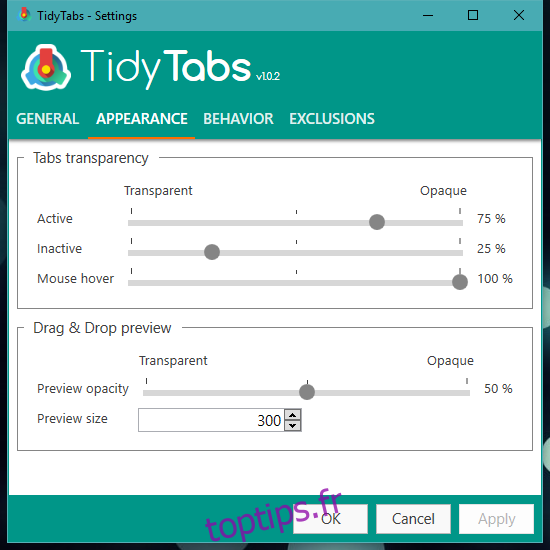
TidyTabs a à la fois une fonction de liste blanche et une fonction de liste noire qui vous permettront de sélectionner les applications qui doivent toujours être groupées et celles qui ne doivent jamais être groupées. Pour remplir ces listes, accédez à l’onglet Exclusions et sélectionnez les applications que vous souhaitez exclure ou inclure.
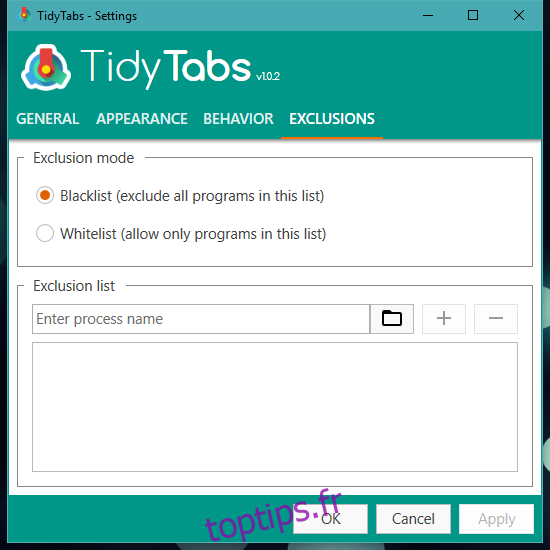
TidyTabs est configuré pour démarrer avec votre système. Pour l’empêcher de le faire, allez dans l’onglet Général dans les paramètres de l’application et désactivez l’option. TidyTabs fonctionne sur Windows 7 et supérieur. Les développeurs travaillent activement à l’amélioration de l’interface à onglets.
La version professionnelle de TidyTabs est livrée avec quelques fonctionnalités supplémentaires et coûte 9 $.

